Una delle esigenze più comuni in ufficio consiste nel modificare PDF. Il formato PDF, com’è noto, è il miglior modo per inviare documenti – soprattutto se ricchi di elementi grafici – a terzi.
Il formato PDF/A, ad esempio, permette di inserire nel file anche i font di carattere in maniera tale che, se risultassero mancanti sul sistema in cui il documento viene aperto, il layout non venisse in alcun modo alterato.
PDF/A è pensato per l’archiviazione nel lungo periodo di documenti elettronici ed è il migliore formato per scambiare documenti, ad esempio, con la pubblica amministrazione (vedere anche l’articolo Come identificare ed integrare font di carattere in un documento, in particolare al paragrafo Inviare il documento come PDF).
Attenzione: di quest’articolo esiste una versione più aggiornata. Vi invitiamo a consultare l’articolo Modificare PDF, i migliori strumenti per farlo.
Come modificare file PDF: strumenti online e offline
Lo strumento “principe” per modificare file PDF è ovviamente Adobe Acrobat Pro.
La Rete offre comunque diversi strumenti gratuiti (o quasi) per intervenire sul contenuto di un documento PDF.
Il problema è che molti di essi, come ad esempio PDF Pro non intervengono realmente sui contenuti del documento PDF già presenti ma offrono uno strumento Erase che non fa altro che sovrapporsi alle informazioni già presenti.
Il risultato è la classica “pecetta” che non rappresenta affatto una soluzione professionale.
Modificare PDF con Sejda, Online PDF Editor
Un gradino più in alto si pone la soluzione Sejda Online PDF Editor che permette di intervenire sul testo del documento PDF senza prima applicare riquadri dello stesso colore dello sfondo (come generalmente accade nella maggior parte degli editor online).
Per modificare file PDF con Sejda è sufficiente:
1) Visitare questa pagina web quindi trascinare, nell’apposito riquadro, il documento PDF da modificare oppure cliccare su Carica un file PDF per sceglierlo dal proprio dispositivo.
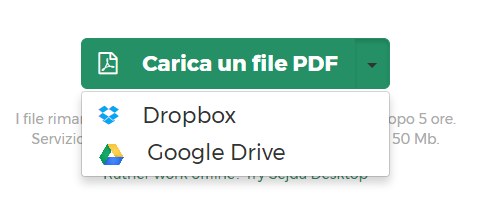
Sejda Online PDF Editor è capace anche di recuperare un documento PDF dall’account Dropbox o Google Drive dell’utente.
2) L’editor online consente l’upload gratuito di file PDF composti da un numero massimo di 200 pagine e pesanti non più di 50 MB.
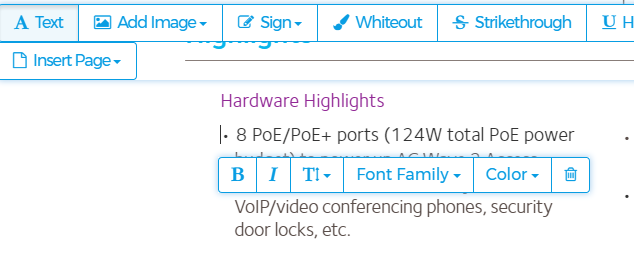
3) Cliccando sul testo del documento PDF, questo risulterà direttamente modificabile.
4) Sejda Online PDF Editor consente anche di aggiungere e rimuovere le pagine del PDF originale, evidenziarne delle parti, aggiungere immagini e così via.
Ciò che non permette di fare è alterare gli oggetti grafici presenti nel documento che, al limite, possono essere nascosti.
5) Per ottenere il documento PDF modificato, si dovrà semplicemente cliccare su Save.
Come modificare file PDF offline con PDF-XChange Editor
Per modificare file PDF senza appoggiarsi a strumenti online (che, evidentemente, richiedono l’upload del documento sui server di terze parti), è possibile ricorrere a un programma come PDF-XChange Editor.
Nel modificare file PDF, PDF-XChange Editor è molto preciso e consente di ottenere ottimi risultati senza essere obbligati a nascondere nulla.
Il programma, che è disponibile anche in versione portabile (non necessita di installazione), è infatti in grado di agire direttamente sulle informazioni contenute nel file PDF, alterandone a piacimento dell’utente.
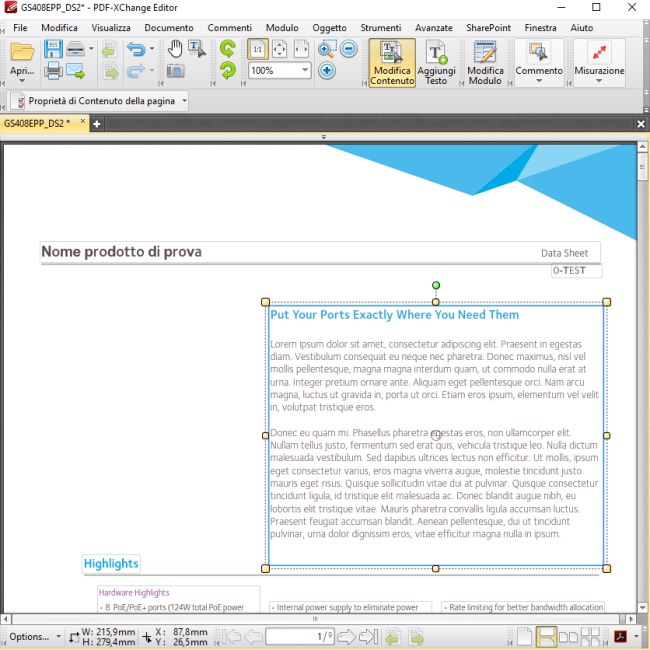
PDF-XChange Editor consente di modificare con precisione qualunque testo contenuto nel PDF ma, nella versione gratuita, non permette di alterare il layout cancellando ad esempio le immagini.
In realtà PDF-XChange Editor permette l’effettuazione di qualunque operazione di modifica del documento PDF ma questo – nei due angoli superiori – esporrà un “timbro” che invita all’acquisto di una licenza (si parte da 43,50 dollari).
Limitandosi a modificare solo il testo del PDF, si potrà salvare il file normalmente e non verrà applicato al watermark: basterà fare clic sul pulsante Modifica testo della barra degli strumenti di PDF-XChange Editor quindi intervenire sui contenuti.
PDF-XChange Editor integra poi tutti gli strumenti comuni agli editor PDF di base.
– Download gratuito: Versione portabile in italiano
Compatibile con: Windows XP, Windows Vista, Windows 7, Windows 8.1, Windows 10
Licenza: freeware con funzionalità premium in licenza
Un’alternativa gratuita per modificare PDF offline: AbleWord
Menzione speciale merita AbleWord, un’applicazione per modificare file PDF così come se fossero documenti Word o LibreOffice Writer.
All’avvio del programma il consiglio è quello di rimuovere l'”associazione” con i file DOC e DOCX altrimenti l’applicazione si sostituirà al word processor impostato come predefinito sul sistema.
Cliccando sul menu File, Open, Import PDF text, si potrà intervenire direttamente sul documento in formato PDF e modificarlo liberamente.
Scaricabile da questa pagina, AbleWord è ben lungi dall’essere perfetto e manifesta palesi difficoltà con PDF contraddistinti da layout complessi. Per modifiche su documenti PDF semplici, comunque si mette in evidenza come una buona soluzione.
PDFelement
Tra le migliori soluzioni per modificare file PDF spicca senza dubbio PDFelement. Si tratta di un’applicazione che non è gratuita ma che consente di ottenere ottimi risultati con qualunque genere di documento.
Per saperne di più suggeriamo di fare riferimento agli articoli Recensione di PDFelement 6 Pro: una soluzione completa e curata per l’editing dei PDF e I 5 migliori editor di PDF per trarre il massimo dai vostri documenti.
/https://www.ilsoftware.it/app/uploads/2023/05/img_15165.jpg)
/https://www.ilsoftware.it/app/uploads/2025/07/menu-start-windows-11-categorie-file-json.jpg)
/https://www.ilsoftware.it/app/uploads/2025/07/windows-11-redirectionguard.jpg)
/https://www.ilsoftware.it/app/uploads/2025/07/7zip-compressione-parallelizzazione-cpu-moderne.jpg)
/https://www.ilsoftware.it/app/uploads/2025/07/vulnerabilita-driver-windows.jpg)